1、打开photoshop 2018,进入它的主界面;

2、按ctrl+O,选择要处理的图片,按打开;

3、将图片添加到photoshop 2018中;
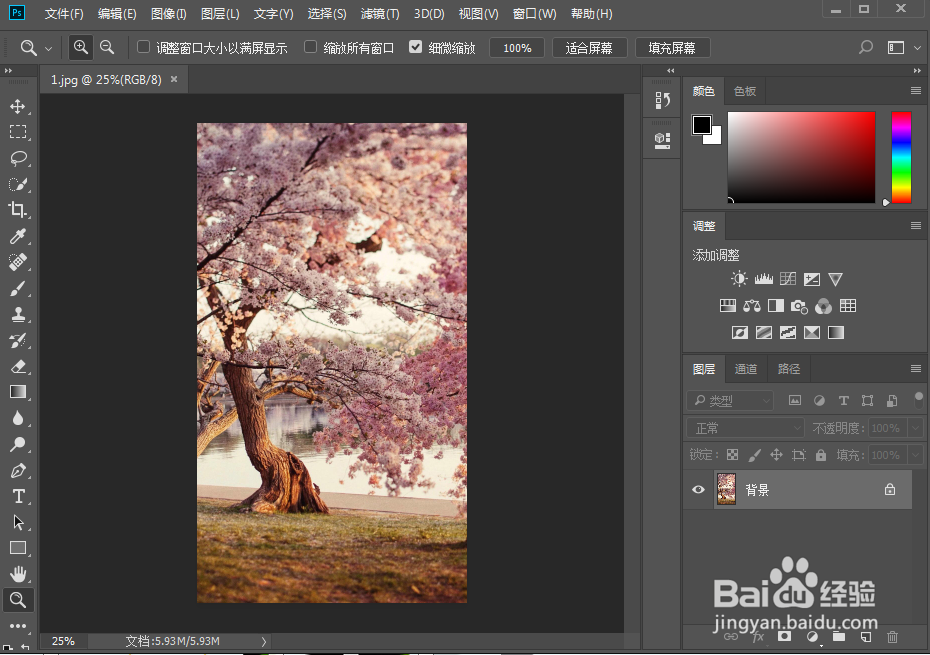
4、点击滤镜菜单下的滤镜库;

5、在纹理文件夹中点击纹理化,设置好参数,将纹理类型设为砖形,按确定;

6、我们就给图片添加了砖形纹理化滤镜。

时间:2024-11-05 04:20:01
1、打开photoshop 2018,进入它的主界面;

2、按ctrl+O,选择要处理的图片,按打开;

3、将图片添加到photoshop 2018中;
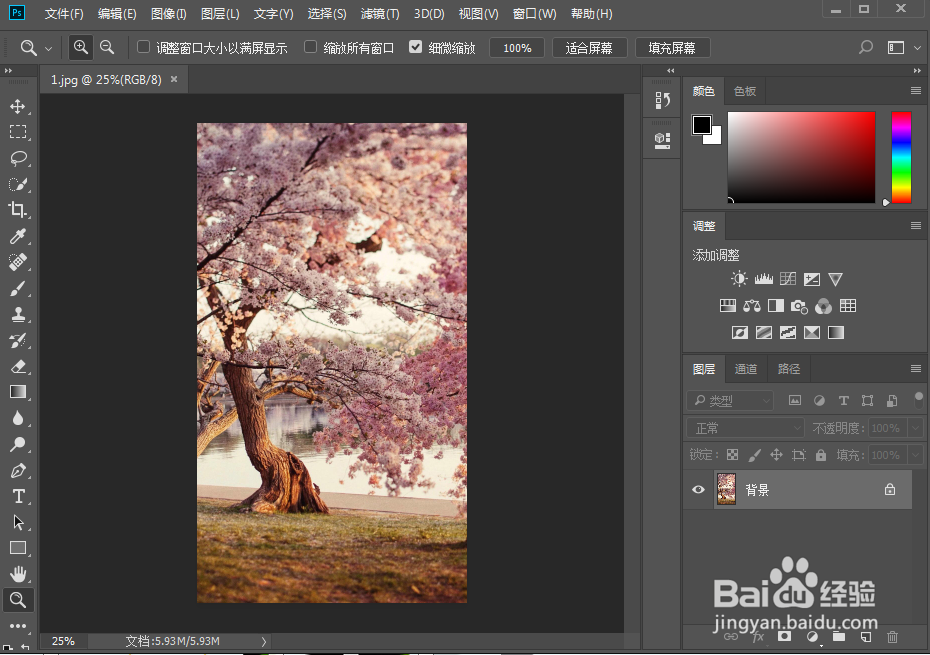
4、点击滤镜菜单下的滤镜库;

5、在纹理文件夹中点击纹理化,设置好参数,将纹理类型设为砖形,按确定;

6、我们就给图片添加了砖形纹理化滤镜。

